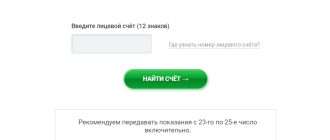Режим энергосбережения на Android – это важнейшая функция, разработанная для продления времени автономной работы вашего устройства. Когда аккумулятор вашего смартфона или планшета разряжается, активация этого режима становится настоящим спасением. Эта функция разумно ограничивает фоновую активность приложений, снижает производительность процессора и отключает некоторые визуальные эффекты, чтобы вы могли дольше оставаться на связи. Оптимизация энергопотребления, достигаемая благодаря режиму энергосбережения, позволяет пользователям Android существенно увеличить время работы от одного заряда.
Как работает режим энергосбережения?
Режим энергосбережения на Android использует несколько стратегий для уменьшения потребления энергии:
- Ограничение фоновой активности: Приложения не могут обновляться в фоновом режиме, что снижает использование данных и процессора.
- Снижение производительности процессора: Частота процессора уменьшается, что снижает энергопотребление.
- Отключение визуальных эффектов: Анимации и другие визуальные эффекты отключаются, что также экономит энергию.
- Ограничение вибрации: Вибрация также потребляет энергию, поэтому она может быть ограничена или отключена.
Преимущества использования режима энергосбережения
Использование режима энергосбережения на Android дает пользователям ряд преимуществ:
- Увеличение времени автономной работы: Самое очевидное преимущество – это увеличение времени работы устройства от одного заряда.
- Продление срока службы аккумулятора: Снижение нагрузки на аккумулятор может помочь продлить его срок службы.
- Возможность оставаться на связи в критических ситуациях: Когда аккумулятор почти разряжен, режим энергосбережения может дать вам дополнительное время для важного звонка или сообщения.
Как включить режим энергосбережения?
Включить режим энергосбережения на Android обычно можно через меню настроек:
- Откройте приложение «Настройки».
- Найдите раздел «Батарея» или «Энергосбережение».
- Включите переключатель режима энергосбережения.
В некоторых версиях Android также можно добавить ярлык режима энергосбережения на панель быстрых настроек для более быстрого доступа.
Режим энергосбережения – это полезная функция, которую стоит использовать, когда вам нужно продлить время работы вашего Android-устройства. Он может быть особенно полезен в поездках, на мероприятиях или в любых ситуациях, когда у вас нет доступа к розетке. Включая его, вы получаете больше времени для важных задач, не беспокоясь о внезапном отключении устройства. Важно помнить, что режим энергосбережения может немного ограничить функциональность вашего устройства, но это небольшая плата за значительное увеличение времени автономной работы. Это эффективный способ управления энергопотреблением и уверенности в том, что ваше устройство продержится дольше. Наконец, активация режима энергосбережения – это простой и быстрый способ оптимизировать работу вашего Android-устройства.
Но достаточно ли просто включить режим энергосбережения и забыть о нем? Не стоит ли более внимательно изучить настройки и возможности оптимизации, которые предлагает ваш Android? Может быть, стоит покопаться в опциях и настроить режим энергосбережения под свои индивидуальные потребности? Например, настроить автоматическое включение режима при достижении определенного уровня заряда, чтобы не приходилось постоянно следить за батареей? А знаете ли вы, что некоторые приложения потребляют больше энергии, чем другие, даже в режиме энергосбережения? Не стоит ли провести ревизию установленных приложений и удалить те, которые «съедают» батарею впустую? Может быть, стоит рассмотреть альтернативные приложения, более оптимизированные для энергосбережения? Ведь каждое действие, направленное на снижение энергопотребления, в конечном итоге увеличивает время автономной работы вашего устройства. В конечном итоге, использование режима энергосбережения – это лишь один из аспектов грамотного управления энергопотреблением вашего Android.
Но если режим энергосбережения так хорош, почему бы не использовать его постоянно? Не приведет ли постоянное ограничение производительности к замедлению работы устройства и снижению комфорта использования? А как насчет уведомлений? Будут ли они приходить вовремя, или режим энергосбережения задержит их, лишив вас важной информации? Может быть, стоит найти баланс между экономией энергии и производительностью, чтобы не жертвовать удобством ради нескольких дополнительных процентов заряда? И как быть с играми и другими ресурсоемкими приложениями? Стоит ли отключать режим энергосбережения только для них, или смириться с ухудшением графики и производительности? А не существует ли более продвинутых инструментов для управления энергопотреблением, которые позволяют более гибко настраивать параметры и контролировать работу приложений? Может быть, стоит изучить возможности сторонних приложений для оптимизации энергопотребления, которые предлагают более широкий спектр функций и настроек?
И не забывайте о влиянии внешних факторов! Не является ли яркость экрана одним из главных потребителей энергии? Стоит ли ее уменьшать, особенно в темное время суток? А как насчет Wi-Fi и Bluetooth? Стоит ли их отключать, когда они не используются, чтобы избежать лишнего расхода энергии? И разве не важно следить за температурой устройства? Не приводит ли перегрев к более быстрому разряду аккумулятора? Стоит ли избегать прямых солнечных лучей и других источников тепла? И наконец, не стоит ли задуматься о замене аккумулятора, если он уже старый и потерял свою емкость? Ведь даже самый продвинутый режим энергосбережения не сможет компенсировать изношенный аккумулятор.